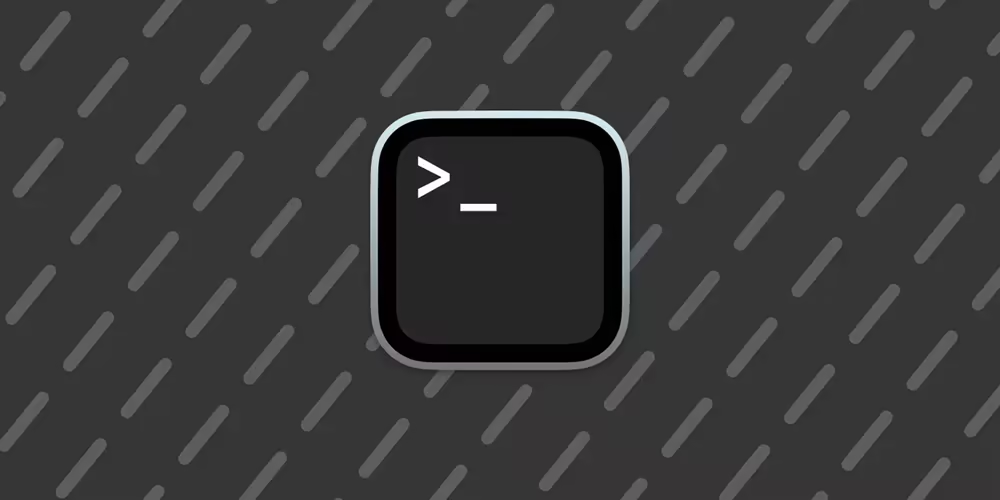
通过alias自定义终端命令实现Hexo博客的高效使用
文章摘要
HeoGPT
这篇文章介绍了通过alias自定义终端命令来实现Hexo博客的高效使用,从而简化你的终端命令。作者分享了在Mac上设置alias的方法,并提供了自己的alias供参考,希望能够帮助Hexo用户更加方便地进行常用操作。
使用Hexo的小伙伴都比较擅长Hexo的三连了,分别是
Hexo clean
Hexo g
Hexo d
我之前一直使用utools来完成这三步动作。但是因为utools数据莫名其妙丢失,并且官方因为为了收费而不提供配置备份,导致所有脚本都失踪了。万般无奈之下使用了Hapigo作为我的Mac启动工具。
Hapigo支持终端运行,但是对终端支持有限,只支持输入命令而已,甚至历史记录功能还失效了。
研究了半天发现alias相当于给你的命令起一个名字,让你使用自定义命令来执行很长的命令。
以下是基于Mac的设置方法,windows可以自行上网搜索。
设置alias
在Mac的用户文件夹下创建.bashrc文件
我的这个文件目录为/Users/zhheo/.bashrc

文件内容填写格式为
1 | alias <名称>=<要执行的命令> |
例如我本地运行Hexo的命令就填写
1 | alias bk="cd /Users/zhheo/Desktop/我的项目/blog/zhheo && hexo s" |
一行一条。
设置启动终端后自动读取alias
在终端运行open .zshrc
在最后一行输入source ~/.bashrc

然后保存。
重启终端。
使用
在终端中,你可以直接输入名称就可以执行后面的命令了。
例如我添加了alias bk="cd /Users/zhheo/Desktop/我的项目/blog/zhheo && hexo s"
我就直接在终端输入bk,就可以执行我后面一系列操作。

可以大量减少你的输入操作。并且不依赖第三方的软件。
附录
我的alias供参考
1 | alias bk="cd /Users/zhheo/Desktop/我的项目/blog/zhheo && hexo s" |
- 感谢你赐予我前进的力量
打赏者名单
因为你们的支持让我意识到写文章的价值🙏
本文是原创文章,采用 CC BY-NC-ND 4.0 协议,完整转载请注明来自 张洪Heo
评论
生成评论
匿名评论
违规举报
✅ 你无需删除空行,直接评论以获取最佳展示效果


























